Precio Suma por días de la semana en Excel
En este artículo, aprenderemos a devolver el precio SUM por días laborables en Excel.
Escenario:
En palabras simples, mientras trabaja con datos llenos de precios. A veces, necesitamos encontrar la suma de los valores de precios que tienen una condición. La condición es obtener los valores del día de la semana considerando el día de la semana dado. Vea la siguiente fórmula para calcular usando el.
¿Cómo solucionar el problema?
Para este artículo, necesitaremos el uso de las siguientes funciones:
-
enlace: / suma-excel-sumproducto-función [función SUMPRODUCTO] -
link: / excel-date-and-time-weekday-function [función WEEKDAY]
Ahora haremos una fórmula con estas funciones. Aquí proporcionaremos los datos y necesitábamos resultados de suma donde el día de la semana se da con el número de día de la semana.
Fórmula de sintaxis:
= SUMPRODUCT ( ( WEEKDAY ( dates ) = weekday_num ) * price )
Fechas: valores de fecha proporcionados como referencia de celda o utilizando el rango con nombre.
Weekday_num: número que representa el día de la semana de la semana.
precio: cantidades o valores de precio a agregar.
Ejemplo:
Todos estos pueden ser confusos de entender. Entonces, probemos esta fórmula ejecutándola en el ejemplo que se muestra a continuación. Aquí tenemos datos con precio de productos recibidos en las fechas. Aquí necesitamos encontrar la SUMA del precio para los 7 días de la semana. Entonces, para eso, hemos asignado weekday_nums en una columna para la fórmula. Ahora usaremos la siguiente fórmula para obtener la SUMA del precio
Fórmula:
= SUMPRODUCT ( ( WEEKDAY (dates)=G2)*price)
fechas: rango con nombre usado para el rango C2: C10 G2: referencia de celda usada para el valor en G2 precio: rango con nombre usado para el rango D2: D10
Explicación:
-
La función de día de la semana comprueba el número de semana en G2, ya que devuelve VERDADERO y FALSO para la matriz de fechas.
-
La función SUMPRODUCTO considera el valor 1 para cada valor VERDADERO recibido y 0 para el valor FALSO como se muestra a continuación.
SUMPRODUCTO (\ {0; 1; 0; 0; 0; 1; 0; 0; 0} * \ {115.17; 78.54; 85.2; 80.27; 107.97; 82.32; 53.1; 146.58; 105.08)
-
Los 1 y 0 en la primera matriz son el resultado de la función del día de la semana y los valores de precio en la segunda matriz son el resultado del rango con nombre.
-
Después de tomar el producto con los valores respectivos, la fórmula se reduce a esto. La fórmula suma los valores para obtener la suma = SUMPRODUCTO (\ {0; 78.54; 0; 0; 0; 82.32; 0; 0; 0})
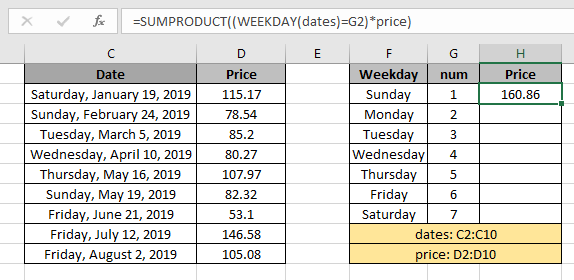
Aquí, la matriz de la función se da como rango con nombre y la celda como referencia_celda. Presione Enter para obtener los resultados del precio.
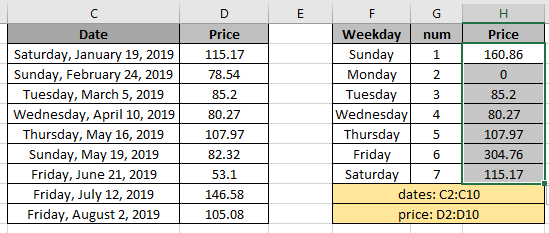
Como puede ver en la instantánea anterior, la suma de los valores de precio extraídos con el número de día de la semana.
Uso de link: / logic-excel-not-function [NOT function] en la fórmula: Si necesita encontrar la suma de valores que no tienen el día de la semana específico, use la función NOT con la función WEEKDAY.
Usa la fórmula:
= SUMPRODUCT( NOT(( WEEKDAY (dates) = G2 )) * price )
La función NO cambia de 0 a 1 y de 1 a 0. El resto de la fórmula es el mismo para obtener el recuento sin incluir el fin de semana dado.
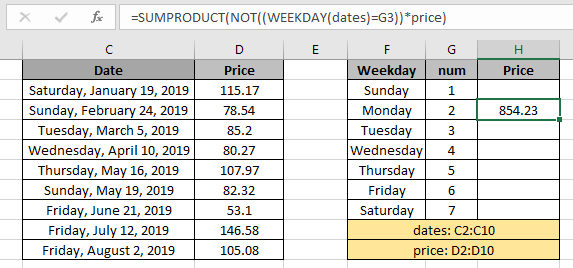
Como puede ver en la fórmula anterior, devuelve la negación del valor del día de la semana. A continuación se muestran algunos resultados de observación utilizando la fórmula anterior utilizada.
Notas:
-
La función SUMPRODUCTO considera valores no numéricos como ceros.
-
La función SUMPRODUCTO considera el valor lógico VERDADERO como 1 y Falso como 0.
-
La matriz de argumentos debe tener la misma longitud, de lo contrario, la función devuelve el error.
Espero que este artículo sobre cómo SUMAR el valor del precio por días de la semana en Excel sea explicativo. Encuentre más artículos sobre funciones de suma aquí. Si te gustaron nuestros blogs, compártelo con tus amigos en Facebook. Y también puedes seguirnos en Twitter y Facebook. Nos encantaría saber de usted, háganos saber cómo podemos mejorar, complementar o innovar nuestro trabajo y hacerlo mejor para usted. Escríbanos a [email protected].
Artículos relacionados
link: / summing-excel-sumproduct-function [Cómo usar la función SUMPRODUCT en Excel]: Devuelve la SUM después de la multiplicación de valores en múltiples matrices en Excel.
link: / excel-date-and-time-weekday-function [Cómo usar la función WEEKDAY en Excel]: * La función Weekday devuelve el número de semana para la fecha dada en Excel.
link: / summing-sum-if-date-is-between [SUM si la fecha está entre]: Devuelve la SUMA de los valores entre fechas o períodos dados en Excel.
enlace: / suma-suma-si-la-fecha-es-mayor-que-la-fecha-dada [Suma si la fecha es mayor que la fecha dada]: * Devuelve la SUMA de los valores después de la fecha o período dado en Excel.
link: / summing-2-way-to-sum-by-month-in-excel [2 formas de sumar por mes en Excel]: * Devuelve la SUMA de los valores dentro de un mes específico dado en Excel.
enlace: / sumando-cómo-sumar-múltiples-columnas-con-condición [Cómo sumar múltiples columnas con condición]: * Devuelve la SUMA de valores en múltiples columnas que tienen condición en Excel.
Artículos populares
link: / keyboard-formula-shortcuts-50-excel-shortcuts-to-aumentar-su-productividad [50 atajos de Excel para aumentar su productividad]: Acelere su tarea. Estos 50 atajos lo harán trabajar aún más rápido en Excel.
link: / formulas-and-functions-introduction-of-vlookup-function [Cómo usar la función VLOOKUP en Excel]: Esta es una de las funciones más utilizadas y populares de Excel que se usa para buscar valores de diferentes rangos y sábanas. link: / tips-countif-in-microsoft-excel [Cómo usar la función CONTAR.SI en Excel]: Cuente valores con condiciones usando esta función asombrosa. No necesita filtrar sus datos para contar valores específicos. La función Countif es esencial para preparar su tablero.
link: / excel-formula-and-function-excel-sumif-function [Cómo usar la función SUMIF en Excel]: Esta es otra función esencial del tablero. Esto le ayuda a resumir valores en condiciones específicas.